 打印本文
打印本文  关闭窗口
关闭窗口 1.网络抓包
要获取整个局域网的性能数据,抓包要在中心交换机上进行,抓包前要在交换机上进行端口镜像设置。为了了解当前网络的真实性能,抓包时间一般选择在局域网常态下的某个时间段进行,抓包时把安装有“科来网络分析系统”的笔记本电脑接入镜像端口。运行该工具进行必要的设置,即可进行数据捕获。抓包的时间不宜太长、太短,20分钟适宜。抓包完毕后,保存该工程文件,以便后期进行分析。
笔者基于自身的经验,建议管理员能够定期进行抓包,并保存好数据包。这样利于后期的分析,以及进行网络过去、现在状态的比对,进行网络性能的评估。
2.网络性能分析
(1)网络利用率
网络利用率是局域网的一个重要性能指标,它在一定程度上说明了网络的性能及其冗余,是管理员一定要心中有数的。
用科来打开前期保存的工程文件,点击“图表”选项卡,在“图表”视图中可查看当前网络的利用率,各项数据非常直观。点击“常规”项下的“利用率”,在右边视图中就会以“平均每秒位”为单位,显示了当前的利用率情况。从图1可以看到:利用率峰值已接近了3.000Mbps。
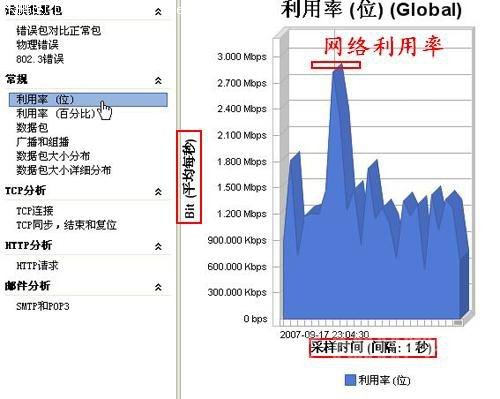
(2)网络流量
网络流量是当前网络中的数据吞吐量,这也是网络性能的一个重要指标。实时了解它,可以帮助管理员对当前的网络性能有一个基本的判断。其一般包括总流量、子网流量和节点流量三部分。细分每部分,可以方便管理员迅速准确定位异常流量。
总流量:点击“概要统计”选项卡,在这里可以非常直观地查看网络的总流量、广播流量、数据包已经按百分比计算的利用率等信息。如图2所示当前网络的平均利用率为2.133%等其他网络流量数据。
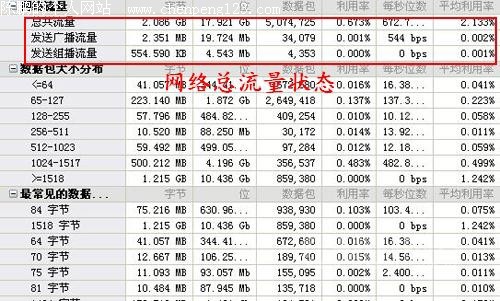
子网流量:除了可以查看整个网络的流量信息,也可以查看一个组、一个节点或者一个协议的数据,从而便于对整个组或单个端点进行分析。点击软件左窗格“按IP端点浏览”下的“本地子网”,这时右边的各个视图区均只显示本地子网的相关数据信息。图3所示,这就是本地子网的所有数据信息。

节点流量:如果需要分析单独某个节点的数据,只需要定位到该节点即可。比如要查看192.168.1.6这个节点的流量,只需在窗口左侧定位到“按IP端点浏览→本地子网→广播→192.168.1.6”,这时右侧的视图区就只显示该节点的数据见图4。
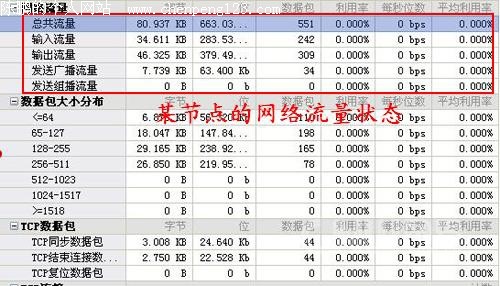
(3).端点通讯
端点通讯是从网络物理硬件的角度判断网络性能状态的一个指标,方便管理员直观地判断网络状态,因此它也是管理员进行网络专题判断的一个重要依据。
点击“端点”选项卡,通过端点视图可以分析网络中每个端点的详细的通讯信息。如图5详细显示了每个节点的信息,包括总流量、数据包、网络连接等信息。该视图默认以MAC端点及IP端点显示,当然可以根据自己的需要和喜好自行设置成其他的显示方式。
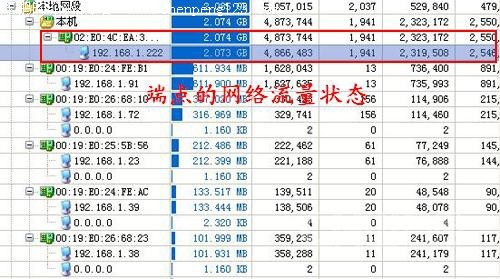
(4).协议数据信息
协议数据这是从应用的角度判断网络状态的一个依据,方便管理员快速定位造成网络异常的协议,并且进一步确定该协议背后的应用程序,甚至运行该应用程序的人。
点击“协议”选项卡,在协议视图中可以看到非常详尽的网络中通讯的协议的数据信息,如使用协议的流量,收发的数据包等见图6。在此管理员可以有效的分析出网络中是否存在异常的应用或数据通讯。对于帮助管理员监控员工网络行为并进行防范非常有用。
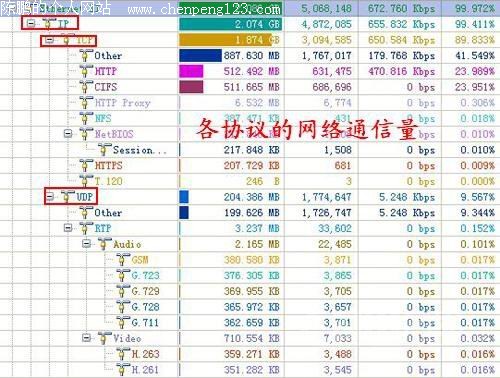
(5).网络连接
网络连接这是最直观的网络运行状态的一个指标,网络管理员了解局域网内部各子网之间,及其子网内部个节点之间的网络连接状态,以便快速定位并进行故障检修。
点击“矩阵”选项卡,在矩阵视图中管理员能够分析网络的连接通讯情况。如图7所示,在此详细地列出了当前网络中每个主机的通讯连接数,对分析BT下载,DDOS攻击等应用都有详细的依据。
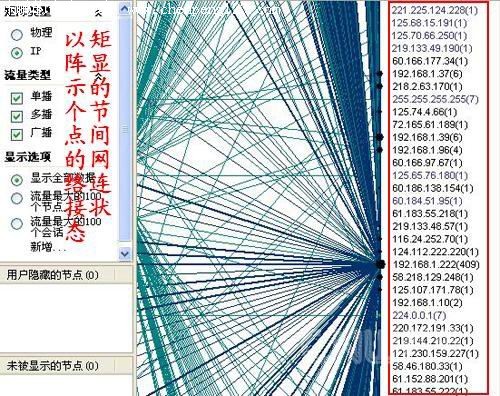
总结
为局域网把脉,进行网络性能分析管理员了解当前网络的利用率、网络流量、网络连接等网络状态信息。不仅有助于管理员解决当前网络故障,还对其进行网络性能评估及查找网络瓶颈提供了可靠的依据,因此进行网络性能分估是非常重要的。另外,笔者觉得管理员掌握一两款网络分析软件也是非常必要的,其往往能够在解决网络故障时一击中的定位故障根源。
【责任编辑 王凡】
 打印本文
打印本文  关闭窗口
关闭窗口